History Cleaner Werbefinanzierte Software
Werbefinanzierte SoftwareAuch bekannt als: History Cleaner Werbung
Der kostenlose Scanner prüft, ob Ihr Computer infiziert ist.
JETZT ENTFERNENUm das Produkt mit vollem Funktionsumfang nutzen zu können, müssen Sie eine Lizenz für Combo Cleaner erwerben. Auf 7 Tage beschränkte kostenlose Testversion verfügbar. Eigentümer und Betreiber von Combo Cleaner ist RCS LT, die Muttergesellschaft von PCRisk.
Was ist History Cleaner?
History Cleaner, identisch mit NoterSave, Search In Tabs, Always Weather und einigen anderen, ist eine betrügerische Anwendung, die Benutzern angeblich das einfache Löschen ihres Internetverlaufs ermöglicht. Zunächst mag History Cleaner völlig legitim und praktisch erscheinen.
Sie wird allerdings als potenziell unerwünschtes Programm (PUP) klassifiziert, sowie als werbefinanzierte Software. Sie sollten wissen, dass dieses PUP das System oft infiltriert, ohne um Erlaubnis zu bitten. Des Weiteren sammelt sie kontinuierlich verschiedene Informationen und zeigt störende online Werbung.
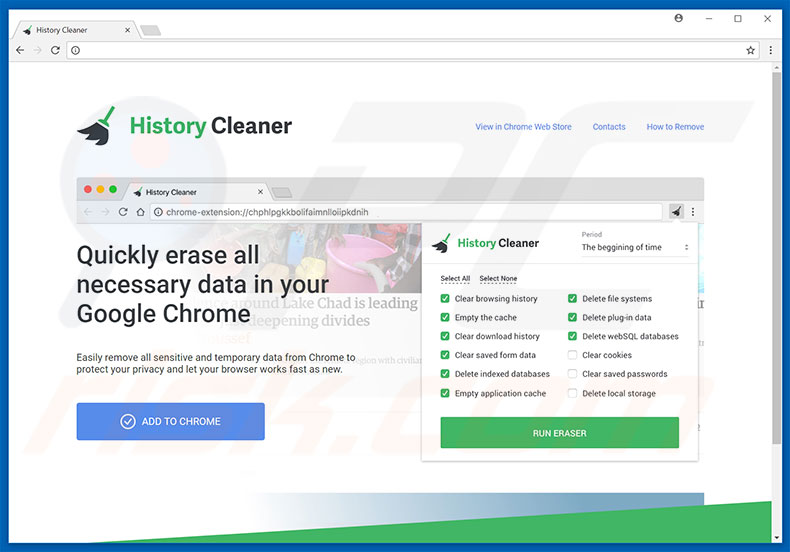
Nach der Infiltration beginnt History Cleaner mit der Überwachung der Internetsurfaktivität des Benutzers, indem Internet Protokoll (IP) Adressen, URLs besuchter Internetseiten, angesehene Seiten, in Suchmaschinen eingegebene Anfragen und ähnliche Informationen aufgezeichnet werden. Die gesammelten Daten könnten persönliche Details enthalten.
Aus diesem Grund sollte erwähnt werden, dass es sehr wahrscheinlich ist, dass die Entwickler von History Cleaner die gesammelten Informationen mit Dritten teilen werden. Diese Personen (potenzielle Cyberkriminelle) könnten versuchen, Gewinne zu erzeugen, indem sie persönliche Details missbrauchen. Informationsverfolgende Apps sind daher eine direkte Bedrohung für die Privatsphäre und Identität des Benutzers.
Ein weiterer Nachteil ist, dass störende online Werbung gezeigt wird. Die Entwickler von History Cleaner benutzen eine „virtuelle Schicht“, um Pop-up, Coupon-, Banner- und ähnliche Werbung zu erzeugen. Die „virtuelle“ Schicht ist ein Werkzeug, das die Platzierung von grafischen Inhalten Dritter ermöglicht. Aus diesem Grund versteckt die angezeigte Werbung oft den Inhalt besuchter Internetseiten.
Au0erdem könnte einige dieser Werbung Benutzer auf bösartige Internetseiten weiterleiten, oder sogar Scripts ausführen, die Schadsoftware herunterladen und installieren oder potenziell unerwünschte Programme. Aus diesem Grund kann das Anklicken der angezeigten Werbung zu hochriskanter werbefinanzierter Software oder Schadsoftware Infektionen führen. Aus diesem Grund raten wir Ihnen dringend, History Cleaner werbefinanzierte Software so bald wie möglich zu deinstallieren.
| Name | History Cleaner Werbung |
| Art der Bedrohung | Adware, unerwünschte Werbung, Pop-up-Virus |
| Symptome | Man sieht Werbung, die nicht von den Seiten stammt, auf denen man surft. Störende Pop-up-Werbung. Verringerte Internetsurfleistung. |
| Verbreitungsmethoden | Betrügerische Pop-up-Werbung, kostenlose Software Installationsprogramme (Bündelung), falsche Flash-Player Installationsprogramme. |
| Schaden | Verringerte Computerleistung, Nachverfolgung von Browsern - Datenschutzprobleme, mögliche zusätzliche Malwareinfektionen. |
| Entfernung |
Um mögliche Malware-Infektionen zu entfernen, scannen Sie Ihren Computer mit einer legitimen Antivirus-Software. Unsere Sicherheitsforscher empfehlen die Verwendung von Combo Cleaner. Combo Cleaner herunterladenDer kostenlose Scanner überprüft, ob Ihr Computer infiziert ist. Um das Produkt mit vollem Funktionsumfang nutzen zu können, müssen Sie eine Lizenz für Combo Cleaner erwerben. Auf 7 Tage beschränkte kostenlose Testversion verfügbar. Eigentümer und Betreiber von Combo Cleaner ist RCS LT, die Muttergesellschaft von PCRisk. |
Wie oben erwähnt, ist History Cleaner identisch mit einer Vielzahl anderer, werbefinanzierte Software-artiger Anwendungen. Trotz der Tatsache, dass diese potenziell unerwünschten Programme verschiedene Informationen anbieten, verhalten sie sich in Wirklichkeit genau gleich.
Werbefinanzierte Software-artige Apps sollen nur Gewinne für die Entwickler machen. Alle Behauptungen, nützliche Funktionen zu bieten, sind lediglich Versuche, Benutzer zur Installation zu verleiten. Aus diesem Grund bringen sie regulären Benutzern absolut keinen Mehrwert.
History Cleaner und ähnliche Apps liefern störende online Werbung (mit dem „Pay Per Click“ Werbemodell) und zeichnen verschiedene Informationen auf (die am wahrscheinlichsten an Dritte verkauft werden).
Wie hat sich History Cleaner auf meinem Computer installiert?
History Cleaner werbefinanzierte Software hat eine offizielle Promotion Internetseite. Außerdem werden potenziell unerwünschte Programme auch durch die oben genannte, störende Werbung gefördert, sowie eine betrügerische Marketingmethode namens „Bündelung“ (die verdeckte Installation von Drittprogrammen zusammen mit regulären).
Aus diesem Grund installieren Benutzer oft werbefinanzierte Software versehentlich, ohne ihre Zustimmung. Die Entwickler verstecken „gebündelte“ Apps innerhalb der „Benutzerdefiniert/Erweitert“ Einstellungen der Download-/Installationsprozesse.
Das Problem ist, dass Benutzer oft versehentlich auf eine Vielzahl störender Werbung klicken. Außerdem übereilen Benutzer Download-/Installationsprozesse oft fahrlässig und überspringen die meisten Schritte. Dadurch setzen Benutzer Ihren Computer einfach nur dem Risiko verschiedener Infektionen aus und riskieren Ihre eigene Privatsphäre.
Wie vermeidet man die Installation potenziell unerwünschter Anwendungen?
Die zwei Hauptgründe für Computerinfektionen sind mangelndes Wissen und fahrlässiges Verhalten. Aus diesem Grund müssen Benutzer beim Surfen im Internet sehr vorsichtig sein. Jeder sollte wissen, dass PUPs über störende Werbung und die „Bündelung“ Methode verbreitet werden.
Aus diesem Grund ist es extrem wichtig das Anklicken jeder Art von angezeigter Werbung zu vermeiden. Cyberkriminelle investieren viel Zeit und Mühe darin, die Werbung legitim aussehen zu lassen.
Daher ist es praktisch unmöglich zu sagen, ob die Werbung von der ursprünglich besuchten Internetseite stammt, oder nicht. Aus diesem Grund, sollte man das Risiko auf diese Werbung zu klicken, nicht auf sich nehmen.
Davon abgesehen ist es sehr wichtig vorsichtig zu sein, wenn man Software herunterlädt und installiert. Erstens sollten Benutzer immer den direkten Downloadlink benutzen, statt Downloader Dritter.
Des Weiteren ist es sehr wichtig, die Download-/Installationsprozesse entweder mit den „Benutzerdefiniert“ oder „Erweitert“ Einstellungen vorsichtig zu analysieren und alle zusätzlich eingeschlossene Programme abzulehnen. Gebündelte Software ist wahrscheinlich bösartig. Aus diesem Grund sollte sie nie installiert werden.
WICHTIGE NACHRICHT! History Cleaner installiert seine Google Chrome Erweiterung als Administrator (lesen Sie hier mehr, wodurch ihre Entfernung verhindert wird. Daher müssen Sie, bevor Sie weitere Schritte unternehmen, die folgenden Handlungen ausführen.
1) Öffnen Sie die Eingabeaufforderung, indem Sie auf die Start Schaltfläche klicken und „Eingabeaufforderung“ eintippen. Machen Sie einen Rechtsklick auf das „Eingabeaufforderung“ Ergebnis und wählen Sie „Als Administrator ausführen“ aus:
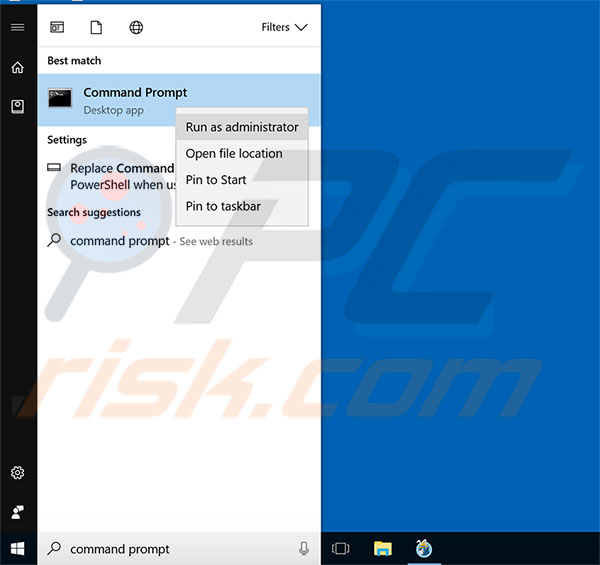
2) Führen Sie die folgenden Befehle aus:
- rd /S /Q "%WinDir%\System32\GroupPolicyUsers"
- rd /S /Q "%WinDir%\System32\GroupPolicy"
- gpupdate /force
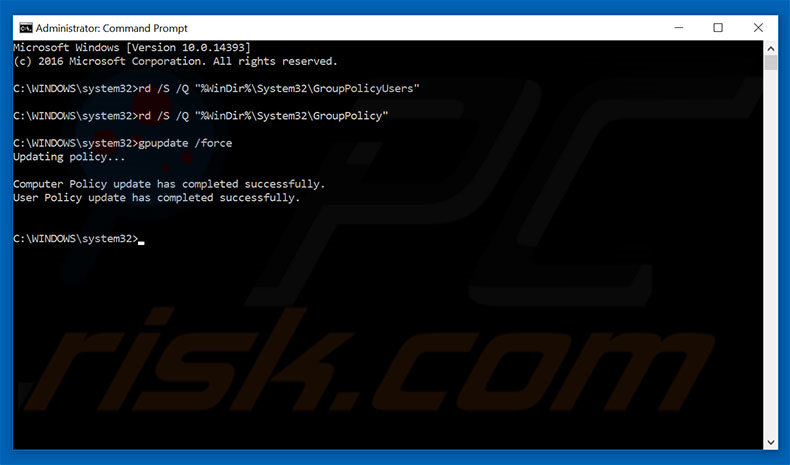
Nachdem Sie diese Aktionen ausgeführt haben, können Sie mit den weiteren Entfernungsschritten für diese werbefinanzierte Software fortfahren.
Umgehende automatische Entfernung von Malware:
Die manuelle Entfernung einer Bedrohung kann ein langer und komplizierter Prozess sein, der fortgeschrittene Computerkenntnisse voraussetzt. Combo Cleaner ist ein professionelles, automatisches Malware-Entfernungstool, das zur Entfernung von Malware empfohlen wird. Laden Sie es durch Anklicken der untenstehenden Schaltfläche herunter:
LADEN Sie Combo Cleaner herunterIndem Sie Software, die auf dieser Internetseite aufgeführt ist, herunterladen, stimmen Sie unseren Datenschutzbestimmungen und Nutzungsbedingungen zu. Der kostenlose Scanner überprüft, ob Ihr Computer infiziert ist. Um das Produkt mit vollem Funktionsumfang nutzen zu können, müssen Sie eine Lizenz für Combo Cleaner erwerben. Auf 7 Tage beschränkte kostenlose Testversion verfügbar. Eigentümer und Betreiber von Combo Cleaner ist RCS LT, die Muttergesellschaft von PCRisk.
Schnellmenü:
- Was ist History Cleaner?
- SCHRITT 1. Die History Cleaner Anwendung mit Systemsteuerung entfernen.
- SCHRITT 2. History Cleaner werbefinanzierte Software von Internet Explorer entfernen.
- SCHRITT 3. History Cleaner Werbung von Google Chrome entfernen.
- SCHRITT 4. 'Ads by History Cleaner' von Mozilla Firefox entfernen.
- SCHRITT 5. Die History Cleaner Erweiterung von Safari entfernen.
- SCHRITT 6. Betrügerische Programmerweiterungen von Microsoft Edge entfernen.
History Cleaner werbefinanzierte Software Entfernung:
Windows 10 Nutzer:

Machen Sie einen Rechtsklick in der linken unteren Ecke des Bildschirms, im Schnellzugriffmenü wählen Sie Systemsteuerung aus. Im geöffneten Fenster wählen Sie Ein Programm deinstallieren.
Windows 7 Nutzer:

Klicken Sie auf Start ("Windows Logo" in der linken, unteren Ecke Ihres Desktop), wählen Sie Systemsteuerung. Suchen Sie Programme und klicken Sie auf Ein Programm deinstallieren.
macOS (OSX) Nutzer:

Klicken Sie auf Finder, wählen Sie im geöffneten Fenster Anwendungen. Ziehen Sie die App vom Anwendungen Ordner zum Papierkorb (befindet sich im Dock), machen Sie dann einen Rechtsklick auf das Papierkorbzeichen und wählen Sie Papierkorb leeren.
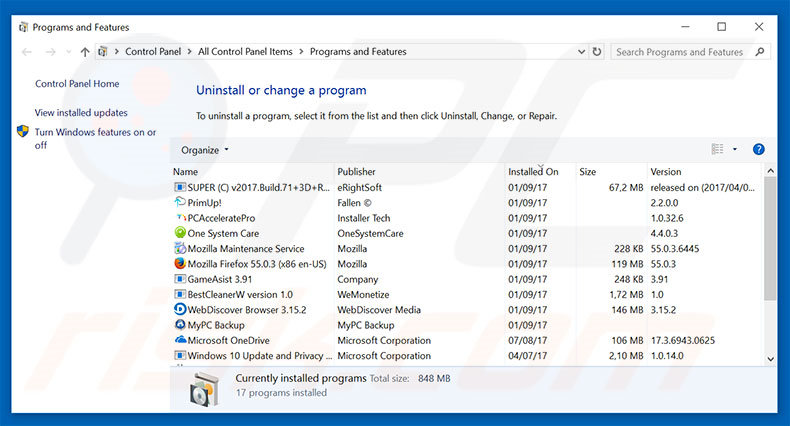
Im Programme deinstallieren Fenster, suchen Sie nach "History Cleaner", wählen Sie diesen Eintrag aus und klicken Sie auf "Deinstallieren", oder "Entfernen".
Nachdem Sie das potenziell unerwünschte Programm (das History Cleaner Werbung verursacht) deinstalliert haben, scannen Sie Ihren Computer auf Überreste unerwünschter Komponenten, oder mögliche Infektionen mit Schadsoftware. Um Ihren Computer zu scannen, benutzen Sie die empfohlene Schadsoftware Entfernungssoftware.
LADEN Sie die Entfernungssoftware herunter
Combo Cleaner überprüft, ob Ihr Computer infiziert ist. Um das Produkt mit vollem Funktionsumfang nutzen zu können, müssen Sie eine Lizenz für Combo Cleaner erwerben. Auf 7 Tage beschränkte kostenlose Testversion verfügbar. Eigentümer und Betreiber von Combo Cleaner ist RCS LT, die Muttergesellschaft von PCRisk.
History Cleaner werbefinanzierte Software von Internetbrowsern entfernen:
Das Video zeigt, wie man potenziell unerwünschte Browserzusätze entfernt:
 Bösartige Zusätze von Internet Explorer entfernen:
Bösartige Zusätze von Internet Explorer entfernen:
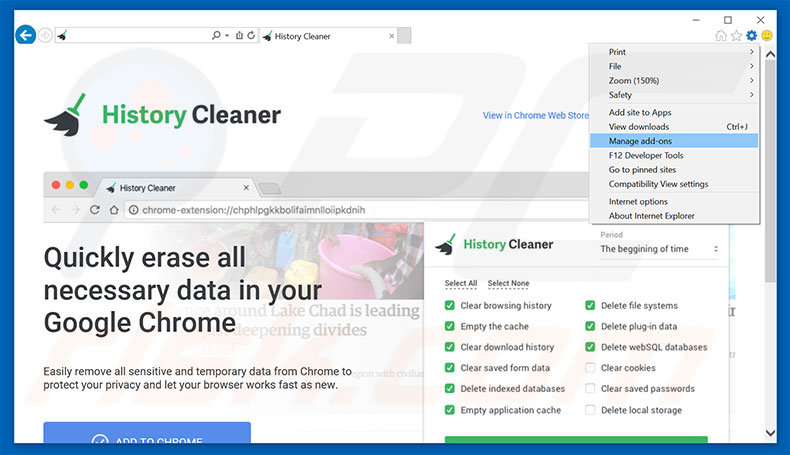
Klicken Sie auf das "Zahnradzeichen"![]() (obere rechte Ecke von Internet Explorer), wählen Sie "Zusätze verwalten". Suchen Sie nach "History Cleaner", wählen Sie diesen Eintrag aus und klicken Sie auf "Entfernen".
(obere rechte Ecke von Internet Explorer), wählen Sie "Zusätze verwalten". Suchen Sie nach "History Cleaner", wählen Sie diesen Eintrag aus und klicken Sie auf "Entfernen".
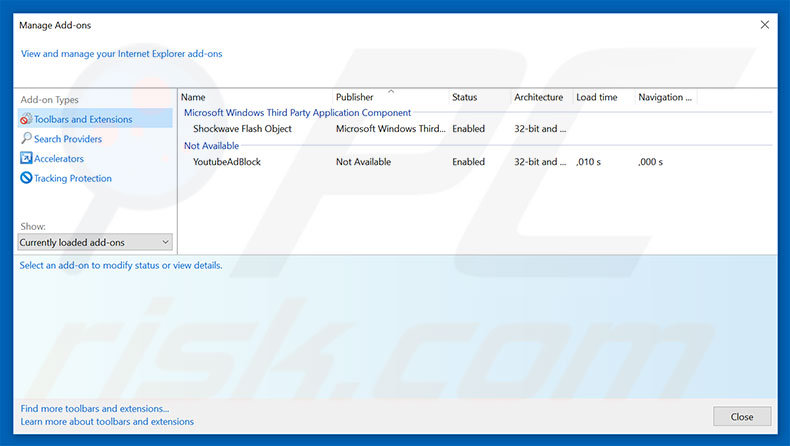
Alternative Methode:
Wenn Sie weiterhin Probleme mit der Entfernung von history cleaner werbung haben, können Sie Ihre Internet Explorer Einstellungen auf Standard zurücksetzen.
Windows XP Nutzer: Klicken Sie auf Start, klicken Sie auf Ausführen, im geöffneten Fenster geben Sie inetcpl.cpl ein. Im geöffneten Fenster klicken Sie auf Erweitert, dann klicken Sie auf Zurücksetzen.

Windows Vista und Windows 7 Nutzer: Klicken Sie auf das Windows Logo, im Startsuchfeld geben Sie inetcpl.cpl ein und klicken Sie auf Enter. Im geöffneten Fenster klicken Sie auf Erweitert, dann klicken Sie auf Zurücksetzen.

Windows 8 Nutzer: Öffnen Sie Internet Explorer und klicken Sie auf das Zahnradzeichen. Wählen Sie Internetoptionen.

Im geöffneten Fenster wählen Sie den Erweitert Reiter.

Klicken Sie auf das Zurücksetzen Feld.

Bestätigen Sie, dass Sie die Internet Explorer Einstellungen auf Standard zurücksetzen wollen, indem Sie auf das Zurücksetzen Feld klicken.

 Bösartige Erweiterungen von Google Chrome entfernen:
Bösartige Erweiterungen von Google Chrome entfernen:
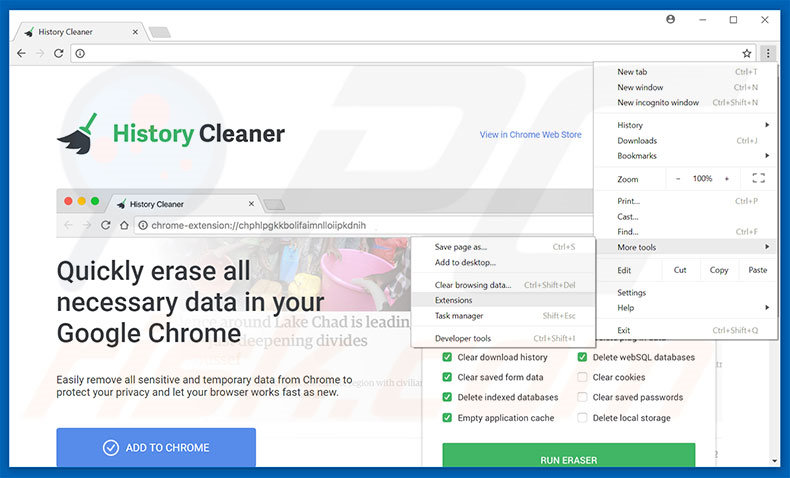
Klicken Sie auf das Chrome Menüzeichen![]() (obere rechte Ecke von Google Chrome), wählen Sie "Hilfsprogramme" und klicken Sie auf "Erweiterungen". Suchen Sie nach: "History Cleaner", wählen Sie diesen Eintrag aus und klicken Sie auf das Papierkorbzeichen.
(obere rechte Ecke von Google Chrome), wählen Sie "Hilfsprogramme" und klicken Sie auf "Erweiterungen". Suchen Sie nach: "History Cleaner", wählen Sie diesen Eintrag aus und klicken Sie auf das Papierkorbzeichen.
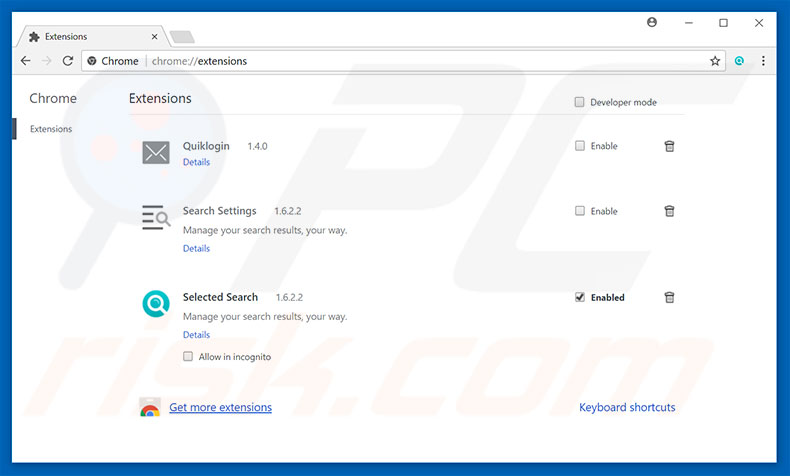
Alternative Methode:
Falls Sie weiterhin Probleme mit der Entfernung von history cleaner werbung haben, setzen Sie die Einstellungen Ihres Google Chrome Browsers zurück. Klicken Sie auf das Chrome Menü-Symbol ![]() (in der oberen rechten Ecke von Google Chrome) und wählen Sie Einstellungen. Scrollen Sie zum Ende der Seite herunter. Klicken Sie auf den Erweitert... Link.
(in der oberen rechten Ecke von Google Chrome) und wählen Sie Einstellungen. Scrollen Sie zum Ende der Seite herunter. Klicken Sie auf den Erweitert... Link.

Nachdem Sie zum Ende der Seite hinuntergescrollt haben, klicken Sie auf das Zurücksetzen (Einstellungen auf ihren ursprünglichen Standard wiederherstellen) Feld.

Im geöffneten Fenster bestätigen Sie, dass Sie die Google Chrome Einstellungen auf Standard zurücksetzen möchten, indem Sie auf das Zurücksetzen Feld klicken.

 Bösartige Programmerweiterungen von Mozilla Firefox entfernen:
Bösartige Programmerweiterungen von Mozilla Firefox entfernen:
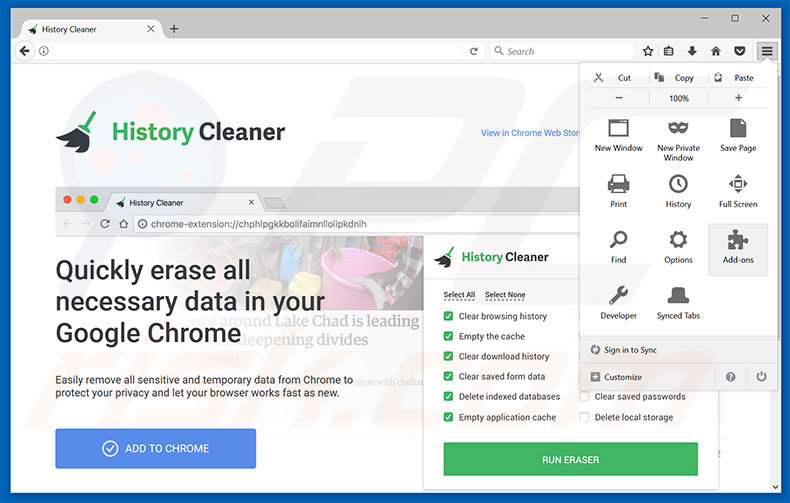
Klicken Sie auf das Firefox Menüzeichen ![]() (rechte obere Ecke des Hauptfensters), wählen Sie "Zusätze". Klicken Sie auf "Erweiterungen" und entfernen Sie "History Cleaner".
(rechte obere Ecke des Hauptfensters), wählen Sie "Zusätze". Klicken Sie auf "Erweiterungen" und entfernen Sie "History Cleaner".
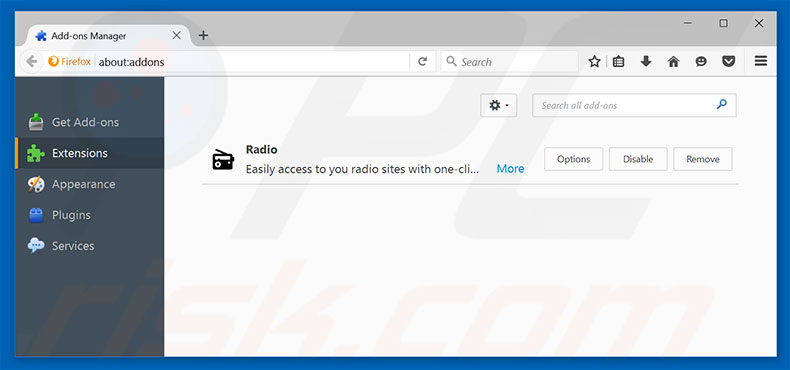
Alternative Methode:
Computernutzer, die Probleme mit der Entfernung von history cleaner werbung haben, können Ihre Mozilla Firefox Einstellungen auf Standard zurücksetzen. Öffnen Sie Mozilla Firefox. In der oberen rechten Ecke des Hauptfensters klicken Sie auf das Firefox Menü ![]() , im geöffneten Menü klicken Sie auf das Hilfsmenü öffnen Feld
, im geöffneten Menü klicken Sie auf das Hilfsmenü öffnen Feld ![]()

Wählen Sie Problemlösungsinformationen.

Im geöffneten Fenster klicken Sie auf das Firefox Zurücksetzen Feld.

Im geöffneten Fenster bestätigen Sie, dass sie die Mozilla Firefox Einstellungen auf Standard zurücksetzen wollen, indem Sie auf das Zurücksetzen Feld klicken.

 Bösartige Erweiterungen von Safari entfernen:
Bösartige Erweiterungen von Safari entfernen:

Vergewissern Sie sich, dass Ihr Safari Browser aktiv ist, klicken Sie auf das Safari Menü und wählen Sie Einstellungen...

Klicken Sie im geöffneten Fenster auf Erweiterungen, suchen Sie nach kürzlich installierten, verdächtigen Erweiterungen, wählen Sie sie aus und klicken Sie auf Deinstallieren.
Alternative Methode:
Vergewissern Sie sich, dass Ihr Safari Browser aktiv ist und klicken Sie auf das Safari Menü. Vom sich aufklappenden Auswahlmenü wählen Sie Verlauf und Internetseitendaten löschen...

Wählen Sie im geöffneten Fenster Gesamtverlauf und klicken Sie auf das Verlauf löschen Feld.

 Bösartige Erweiterungen von Microsoft Edge entfernen:
Bösartige Erweiterungen von Microsoft Edge entfernen:

Klicken Sie auf das Edge Menüsymbol ![]() (in der oberen rechten Ecke von Microsoft Edge), wählen Sie "Erweiterungen". Suchen Sie nach allen kürzlich installierten verdächtigen Browser-Add-Ons und klicken Sie unter deren Namen auf "Entfernen".
(in der oberen rechten Ecke von Microsoft Edge), wählen Sie "Erweiterungen". Suchen Sie nach allen kürzlich installierten verdächtigen Browser-Add-Ons und klicken Sie unter deren Namen auf "Entfernen".

Alternative Methode:
Wenn Sie weiterhin Probleme mit der Entfernung von history cleaner werbung haben, setzen Sie Ihre Microsoft Edge Browsereinstellungen zurück. Klicken Sie auf das Edge Menüsymbol ![]() (in der oberen rechten Ecke von Microsoft Edge) und wählen Sie Einstellungen.
(in der oberen rechten Ecke von Microsoft Edge) und wählen Sie Einstellungen.

Im geöffneten Einstellungsmenü wählen Sie Einstellungen wiederherstellen.

Wählen Sie Einstellungen auf ihre Standardwerte zurücksetzen. Im geöffneten Fenster bestätigen Sie, dass Sie die Microsoft Edge Einstellungen auf Standard zurücksetzen möchten, indem Sie auf die Schaltfläche "Zurücksetzen" klicken.

- Wenn dies nicht geholfen hat, befolgen Sie diese alternativen Anweisungen, die erklären, wie man den Microsoft Edge Browser zurückstellt.
Zusammenfassung:
 Meistens infiltrieren werbefinanzierte Software, oder potenziell unerwünschte Anwendungen, die Internetbrowser von Benutzern beim Herunterladen kostenloser Software. Einige der bösartigen Downloadseiten für kostenlose Software, erlauben es nicht, die gewählte Freeware herunterzuladen, falls sich Benutzer dafür entscheiden, die Installation beworbener Software abzulehnen. Beachten Sie, dass die sicherste Quelle zum Herunterladen kostenloser Software die Internetseite ihrer Entwickler ist. Falls Ihr Download von einem Downloadklienten verwaltet wird, vergewissern Sie sich, dass Sie die Installation geförderter Browser Programmerweiterungen und Symbolleisten ablehnen.
Meistens infiltrieren werbefinanzierte Software, oder potenziell unerwünschte Anwendungen, die Internetbrowser von Benutzern beim Herunterladen kostenloser Software. Einige der bösartigen Downloadseiten für kostenlose Software, erlauben es nicht, die gewählte Freeware herunterzuladen, falls sich Benutzer dafür entscheiden, die Installation beworbener Software abzulehnen. Beachten Sie, dass die sicherste Quelle zum Herunterladen kostenloser Software die Internetseite ihrer Entwickler ist. Falls Ihr Download von einem Downloadklienten verwaltet wird, vergewissern Sie sich, dass Sie die Installation geförderter Browser Programmerweiterungen und Symbolleisten ablehnen.
Hilfe beim Entfernen:
Falls Sie Probleme beim Versuch history cleaner werbung von Ihrem Computer zu entfernen haben, bitten Sie bitte um Hilfe in unserem Schadensoftware Entfernungsforum.
Kommentare hinterlassen:
Falls Sie zusätzliche Informationen über history cleaner werbung, oder ihre Entfernung haben, teilen Sie bitte Ihr Wissen im unten aufgeführten Kommentare Abschnitt.
Quelle: https://www.pcrisk.com/removal-guides/11658-history-cleaner-adware
Teilen:

Tomas Meskauskas
Erfahrener Sicherheitsforscher, professioneller Malware-Analyst
Meine Leidenschaft gilt der Computersicherheit und -technologie. Ich habe mehr als 10 Jahre Erfahrung in verschiedenen Unternehmen im Zusammenhang mit der Lösung computertechnischer Probleme und der Internetsicherheit. Seit 2010 arbeite ich als Autor und Redakteur für PCrisk. Folgen Sie mir auf Twitter und LinkedIn, um über die neuesten Bedrohungen der Online-Sicherheit informiert zu bleiben.
Das Sicherheitsportal PCrisk wird von der Firma RCS LT bereitgestellt.
Gemeinsam klären Sicherheitsforscher Computerbenutzer über die neuesten Online-Sicherheitsbedrohungen auf. Weitere Informationen über das Unternehmen RCS LT.
Unsere Anleitungen zur Entfernung von Malware sind kostenlos. Wenn Sie uns jedoch unterstützen möchten, können Sie uns eine Spende schicken.
SpendenDas Sicherheitsportal PCrisk wird von der Firma RCS LT bereitgestellt.
Gemeinsam klären Sicherheitsforscher Computerbenutzer über die neuesten Online-Sicherheitsbedrohungen auf. Weitere Informationen über das Unternehmen RCS LT.
Unsere Anleitungen zur Entfernung von Malware sind kostenlos. Wenn Sie uns jedoch unterstützen möchten, können Sie uns eine Spende schicken.
Spenden
▼ Diskussion einblenden